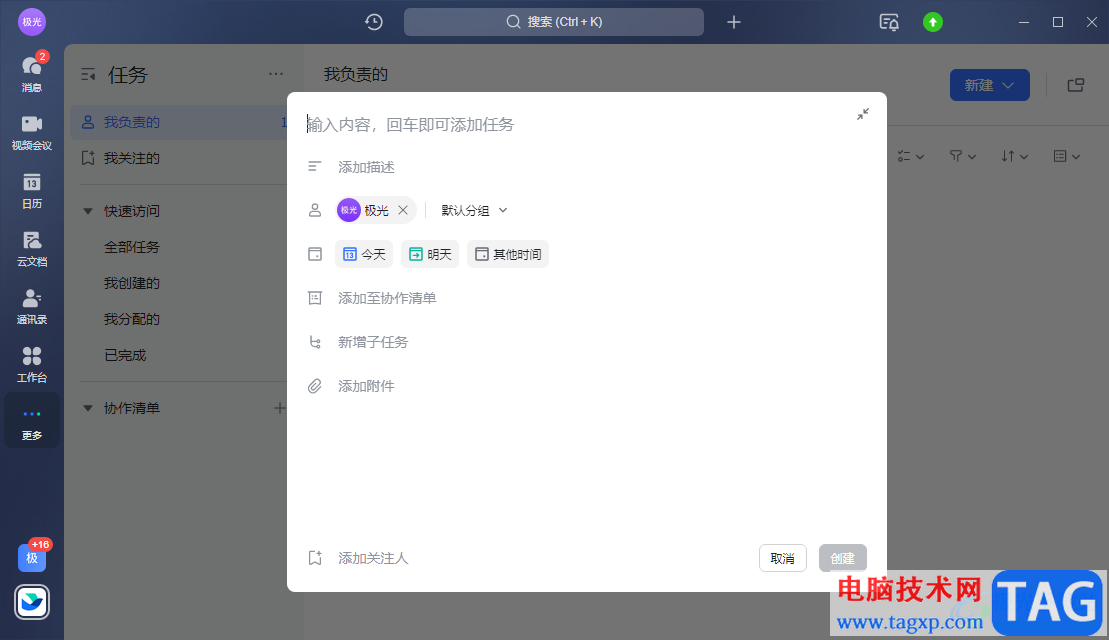
1、第一步,我们先在电脑上打开飞书软件,然后在左侧列表中先打开“...”图标,再点击列表中的“任务”选项
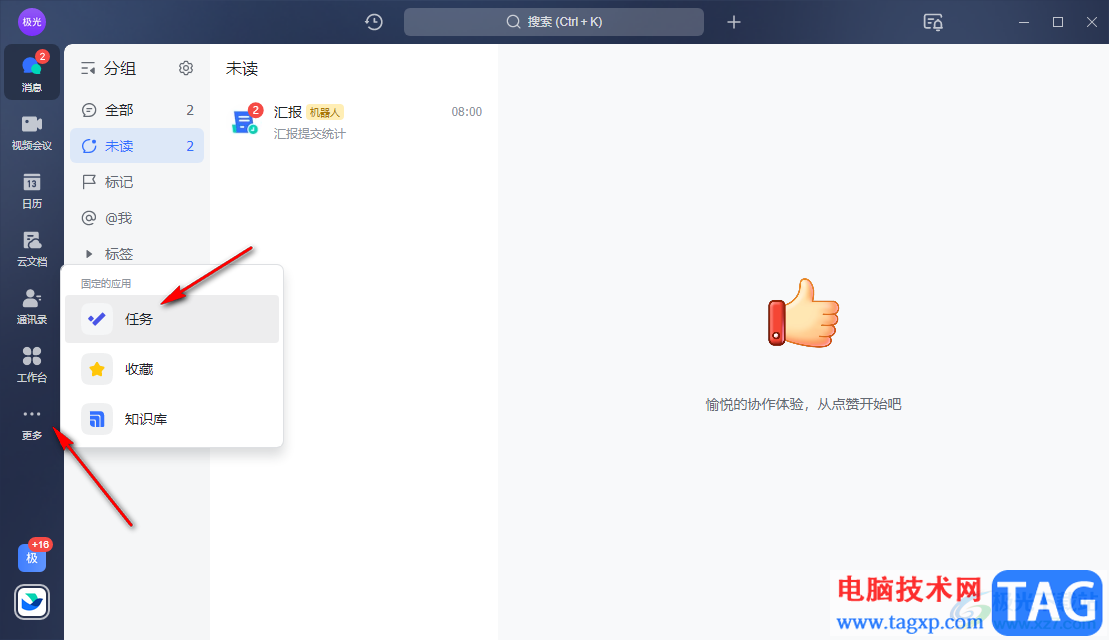
2、第二步,进入任务页面之后,在“我负责的”页面中点击打开右上角的“新建”选项,然后在下拉列表中点击“新建任务”选项
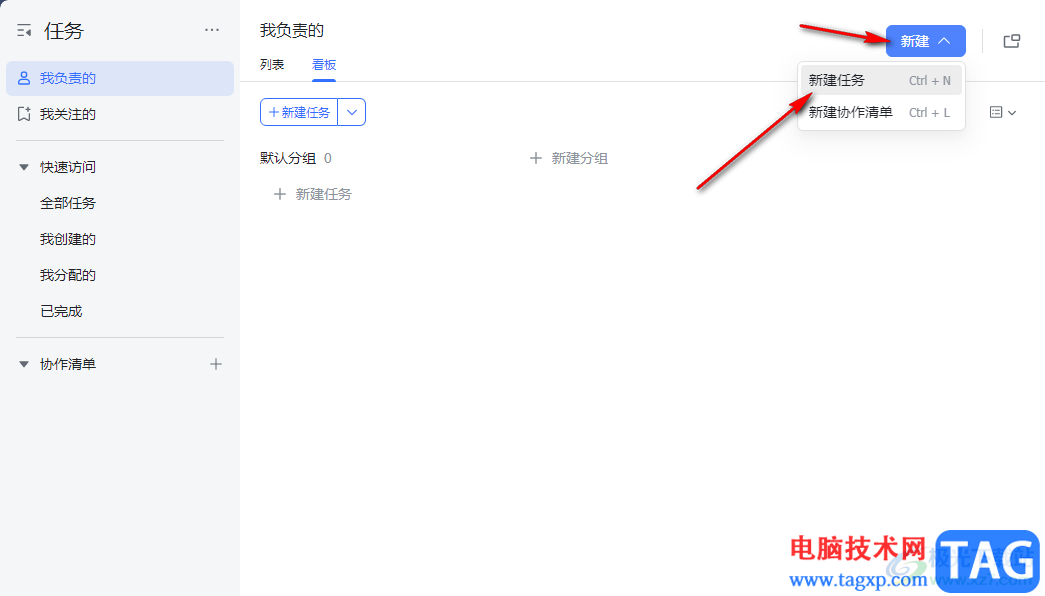
3、第三步,进入创建页面之后,我们在该页面中完成任务内容、描述、分组、时间、子任务、附件以及协作清单等内容的设置
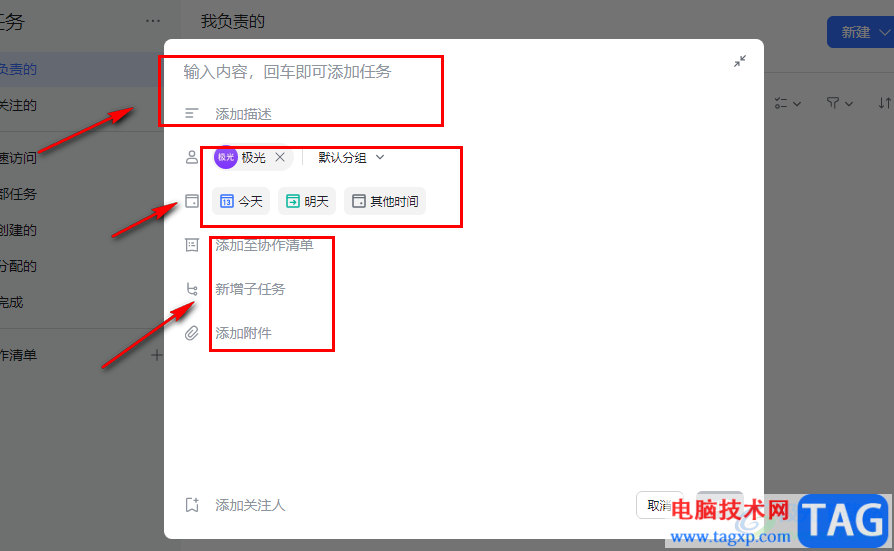
4、第四步,在时间一栏中点击打开任意一个时间图标,在日历页面中我们可以选择任务截止日期和时间,还可以设置提醒时间以及重复周期,设置好时间之后我们点击“确定”选项
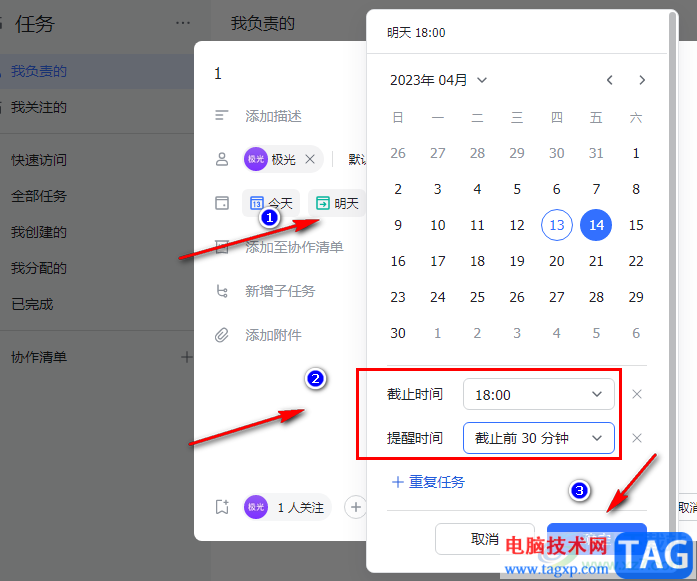
5、第五步,设置好任务内容以及时间之后,我们在页面右下角点击“创建”选项即可
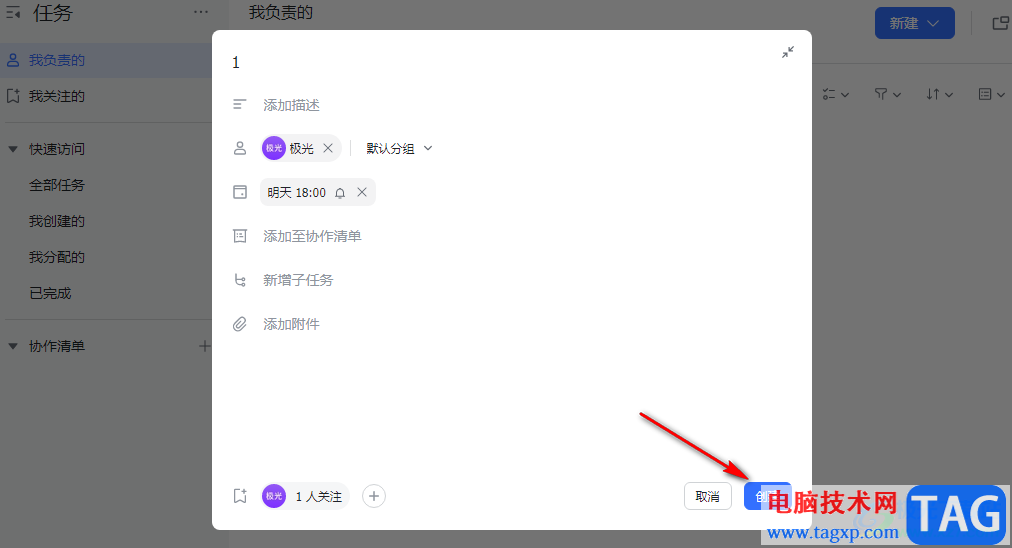
以上就是小编整理总结出的关于飞书创建新任务的方法,我们在飞书中打开“...”图标,然后在选项列表中点击“任务”选项,接着在任务页面中完成任务内容以及时间的设置,最后点击创建选项即可,感兴趣的小伙伴快去试试吧。
 Excel表格做斜线和输入对角字的方法教程
Excel表格做斜线和输入对角字的方法教程
在Excel表格中我们经常可以看到各种斜线输入对角字的效果,比......
![WPS word在文字右上角输入[1]的方法](http://www.tagxp.com/uploads/allimg/c231230/1F3Z02Z1P60-22L15_lit.png) WPS word在文字右上角输入[1]的方法
WPS word在文字右上角输入[1]的方法
很多小伙伴平时会通过WPS进行办公,比如对于一些相关的文档资......
 wps Excel快速计算重复数据重复次数的方法
wps Excel快速计算重复数据重复次数的方法
大家会通过WPS办公软件帮助自己快速的整理数据或者编辑文字等......
 翔升RTX3060战神简评:处境尴尬的RTX30系甜
翔升RTX3060战神简评:处境尴尬的RTX30系甜
注:由于显卡是二手硬件回收的朋友那收来的,所以使用体验比......
 行车记录仪手机APP设置行车记录仪的方法
行车记录仪手机APP设置行车记录仪的方法
下面我们来看一篇关于行车记录仪手机APP设置行车记录仪的方法......

斗鱼直播伴侣让我们可以使用到高清直播画质以及丰富的直播设置功能,在该直播软件中提供了横屏和竖屏两种直播模式,有的小伙伴喜欢竖屏模式,有的小伙伴喜欢横屏模式进行直播,那么怎...

devc++是一款功能十分强大的代码编辑软件,这款软件带给大家非常方便的设置功能,一些专业人员都会使用devc++进行代码的编写和调试操作,一般我们在这些开源工具中进行代码的编写之后,都...

亿图图示是一款非常好用的办公软件,很多“办公族”和学生群体都在使用。在亿图图示中编辑思维导图时,我们可以适当添加一些连接线,将有关联的内容连接起来。在添加连接线时,我们还...
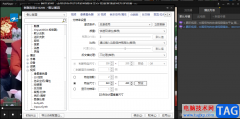
如果你想要使用一款非常好用的音视频播放器,那么小编这里推荐你使用PotPlayer播放器,该播放器是目前十分受欢迎的播放器软件,大家可以通过该软件将自己喜欢的音视频文件导入到PotPlaye...
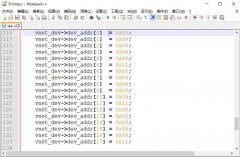
Notepad每行相同位置怎么批量添加相同内容呢,话说不少用户都在咨询这个问题呢?下面就来小编这里看下Notepad列模式的用法步骤吧,需要的朋友可以参考下哦。...
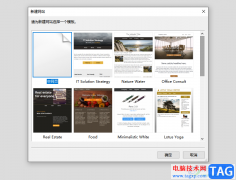
rocketcake是一款免费的网页编辑器,功能是很强大丰富的,用户无需学习html就可以操作,因为这款编辑器的界面是很友好的,能够满足用户的基本需求,所以rocketcake软件是新手必备的网页编辑器...

小米手机是当下大部分用户很喜欢的一款移动设备,在这款手机中用户可以感受到许多的优势,不仅有着最好的硬件配置,还有着强大的MIUI系统,给用户带来了许多的便利,总的来说小米手机...

一些网友表示还不太清楚blender物体怎么创建多个UV布局的相关操作,而本节就介绍了blender多个UV布局的创建方法,还不了解的朋友就跟着小编学习一下吧,希望对你们有所帮助。...

当我们拍摄了视频素材之后,一般都是通过剪映这款软件来操作的,直接将需要制作的视频素材导入到剪映中进行制作即可,在制作的时候,有时候需要设置一下文字的一个边缘发光操作,但是...

墨干编辑器是一款优秀的文字编辑处理工具,它不仅有着简洁的界面,而且用户使用起来也非常的便捷,并且墨干编辑器软件中有着许多的工具来帮助用户更加便利的使用,因此墨干编辑器深受...
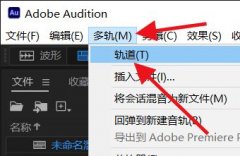
使用Audition处理音频的时候,发现音频中有很多空轨道,怎么删除Audition空轨道呢?话说不少用户都在咨询这个问题呢?下面就来小编这里看下快捷键Audition删除空轨道的操作步骤吧,需要的朋友可...
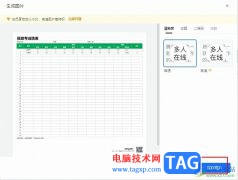
很多小伙伴之所以喜欢使用腾讯文档来创建在线文档,就是因为腾讯文档中的功能十分的丰富,并且操作简单。在腾讯文档页面中,我们可以对表格文档进行数据计算、排序或是筛选等操作,还...
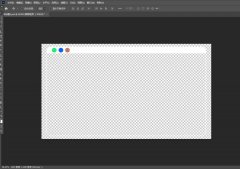
对于刚接触ps2021这款软件的朋友来说,可能还不知道ps2021如何新建透明图层?接下来小编就和大家分享一下ps2021新建透明图层方法哦,大家不要错过哦。...

illustrator简单来说是一款应用于出版、多媒体和在线图像的工业标准矢量插画的软件,作为一款优秀的矢量图形处理工具,被用户应用在许多的领域上,其中最常备应用在印刷出版和海报书籍排...

IObitUninstaller是一款垃圾清理软件,该软件提供程序清理,捆绑软件的清理以及占用大量空间软件等清理,你可以通过该软件查看到自己电脑中所有安装的软件程序,并且会对软件使用程度进行...